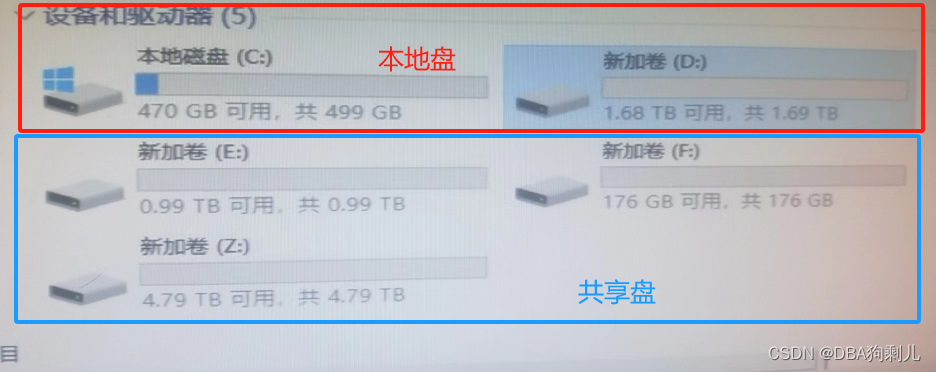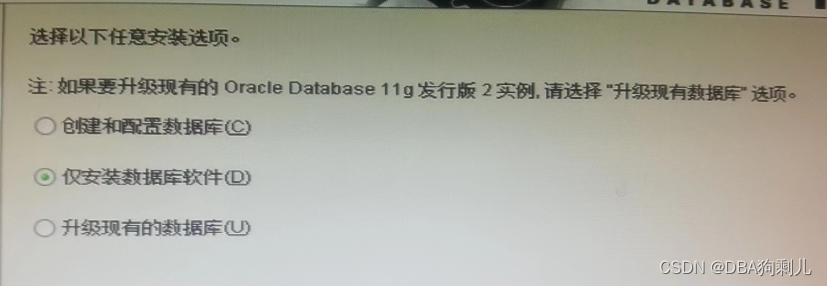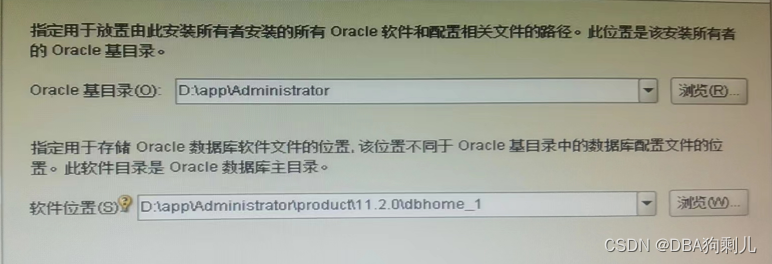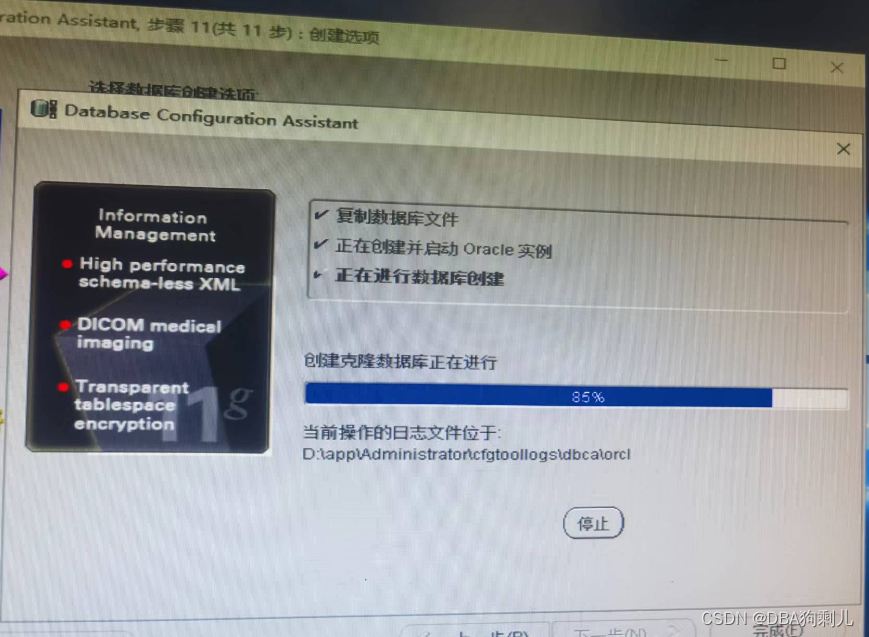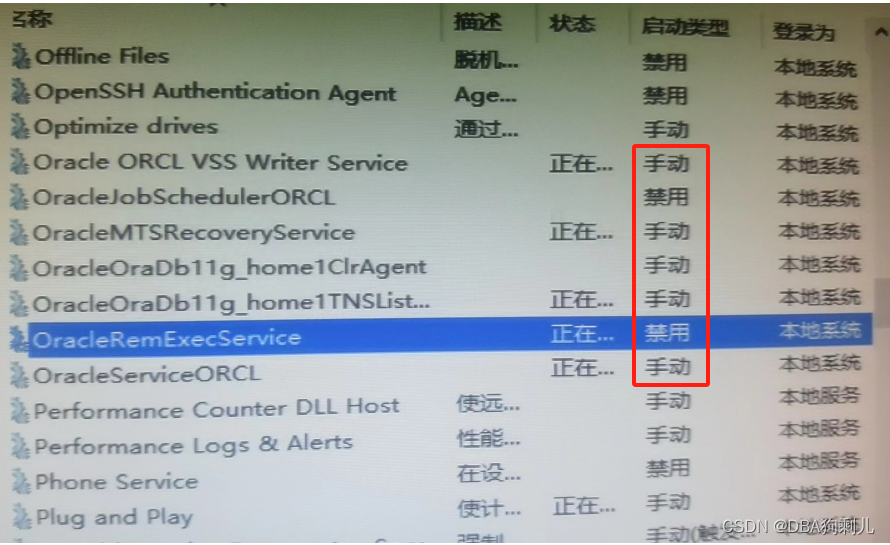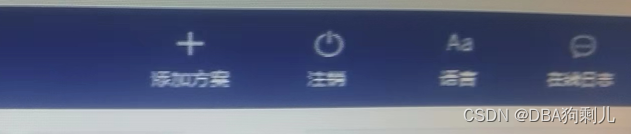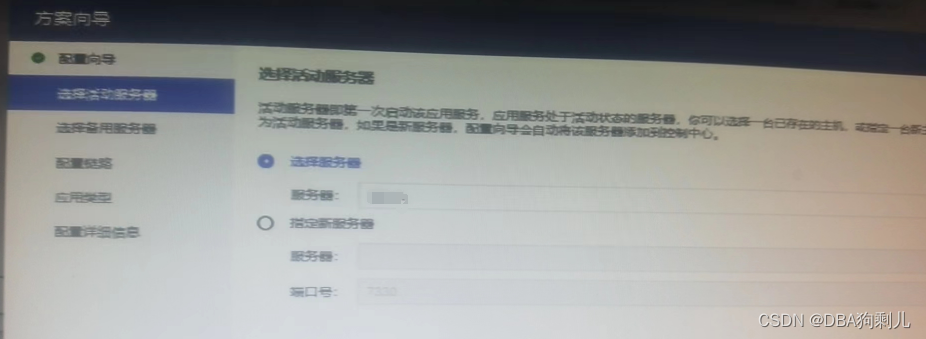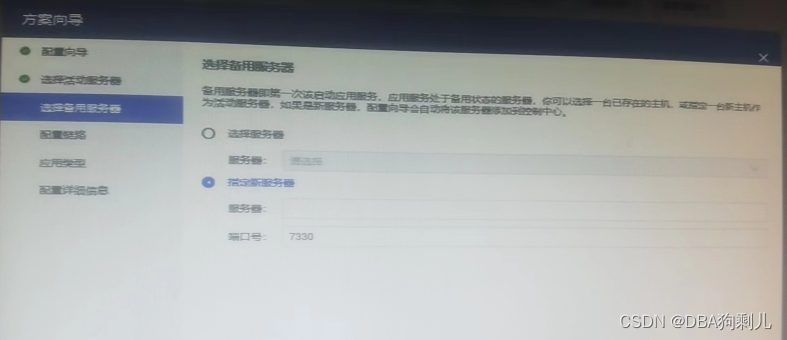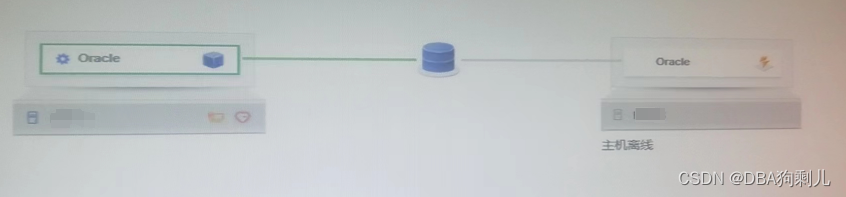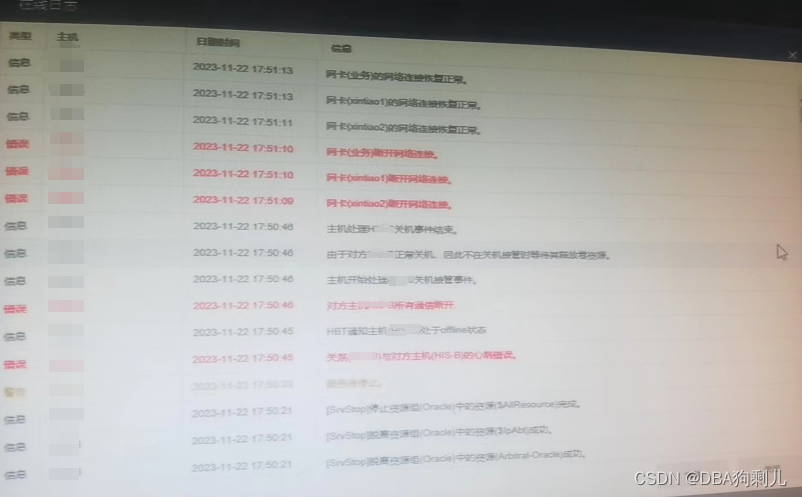文章目录
一、环境准备
windows server 2019
oracle 11.2.0.3 EE
roseha for windows 11
5个IP地址:2心跳、3业务(1虚拟、2物理)
业务IP要在同一网段
关闭防火墙
控制面板>系统和安全>windows防火墙
修改两台服务器主机名
配置hosts
修改c:\windows\system32\driver\etc\hosts 添加如下信息
192.168.10.101 cxl1
192.168.10.102 cxl2
88.88.88.101 cxl1priv
88.88.88.102 cxl2priv
99.99.99.101 cxl3priv
99.99.99.102 cxl4priv
共享存储准备
准备数据共享盘
准备仲裁共享盘(10G~100G)无需挂载
二、部署步骤
1.主机A、B安装数据库软件
主机的数据库软件仅安装在本地盘:
2.主机A进行数据库实例创建
主机A挂载好共享盘后进行实例创建,数据库创建要求按照实际情况设置:
实例创建完成后配置监听服务。
以上主机A数据库部署完成后,将后台服务均设置为手动。
此时可以设置spfile位置到共享盘,也可以不改使用两份spfile(注意如后期调整spfile则两台主机spfile均要修改)
修改spfile存放位置 在$ORACLE_HOME/database路径下新建一个空文件initrock.ora,并修改如下: SPFILE=‘Z:\oracle\SPFILEROCK.ORA’ 并把此目录下的spfilerock.ora文件剪切到Z:\oracle\下
3.主机B创建数据库
此前需要关闭主机A所有oracle服务,然后将共享盘进行脱机,在主机B进行联机挂载,此处确认两台主机挂载盘符一致(重要!)
B机挂载后格式化共享盘后再进行实例创建
与主机A一致创建数据库实例(略)
与主机A一致创建监听(略)
与主机A一致修改服务为手动(略)
4.安装配置roseha软件
安装配置过程请参照官方docx
启用web配置界面进行主机AB的HA配置
创建HA集群
点击菜单栏:系统
创建群集
输出群集名称oracle
刷新服务器把左侧需要配置HA的服务器添加到右栏
添加群集心跳网络:把两个网段都添加进去
roseha切换以及关机切换测试:
今天的文章oracle11g安装详细配置教程文库_oracle11g免费吗分享到此就结束了,感谢您的阅读。
版权声明:本文内容由互联网用户自发贡献,该文观点仅代表作者本人。本站仅提供信息存储空间服务,不拥有所有权,不承担相关法律责任。如发现本站有涉嫌侵权/违法违规的内容, 请发送邮件至 举报,一经查实,本站将立刻删除。
如需转载请保留出处:https://bianchenghao.cn/83639.html